任务:
1.13 单用户模式
1.14 救援模式
1.15 克隆虚拟机
1.16 Linux机器相互登录
1.13 单用户模式
1、关闭虚拟机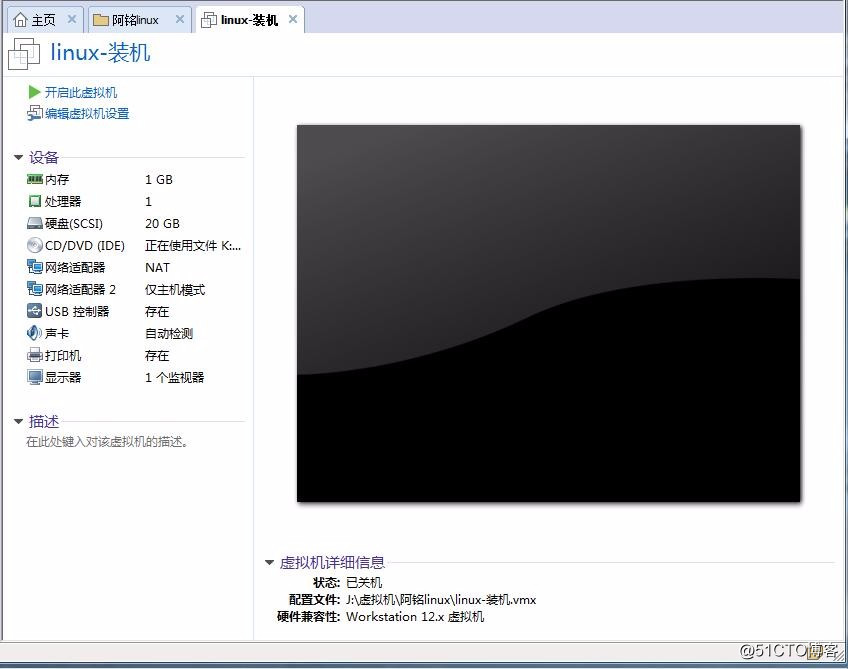
2、重启虚拟机,并在如下界面,按字母e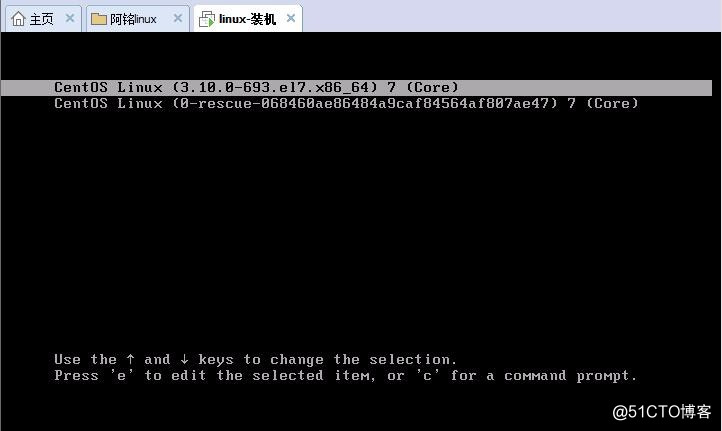
3、并将红框位置内容修改为 rw init=/sysroot/bin/sh,然后按ctrl+x开始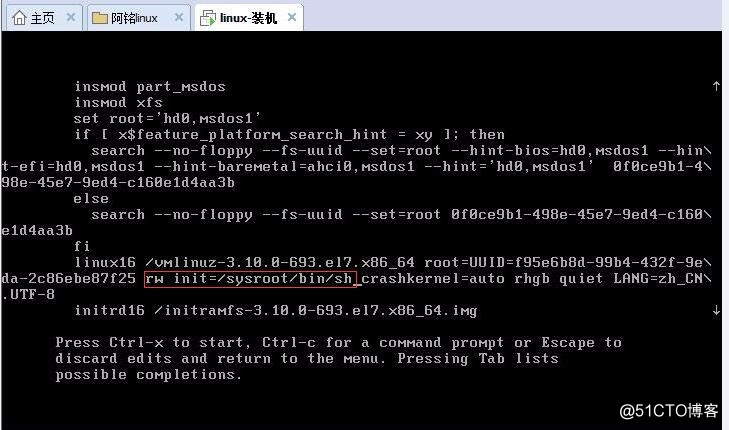
4、运行chroot /sysroot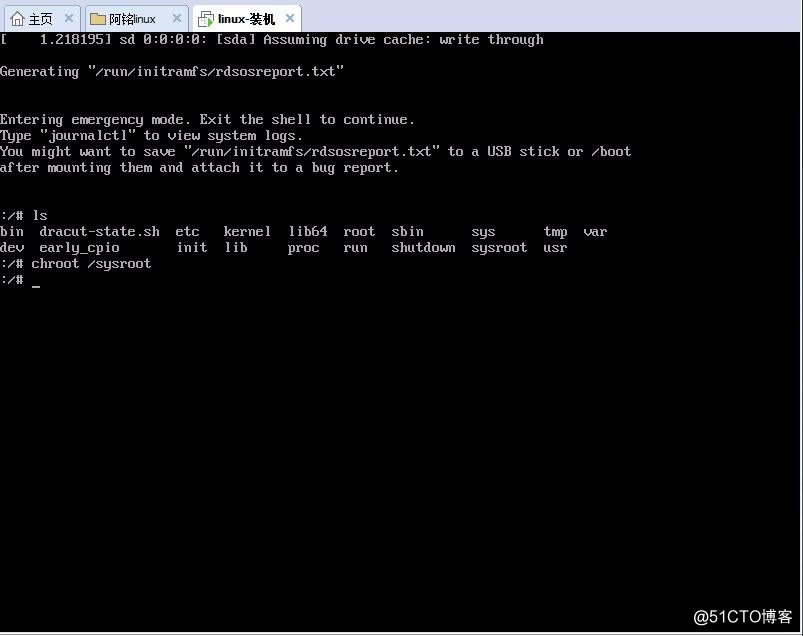
5、运行LANG=en ,否则会出现乱码,passwd root 修改root密码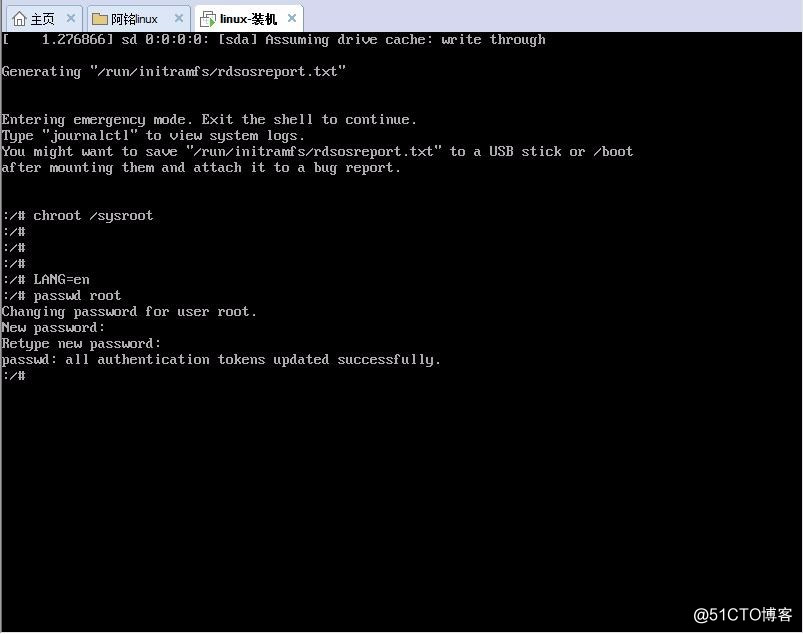
6、添加touch /.autorelabel,重启系统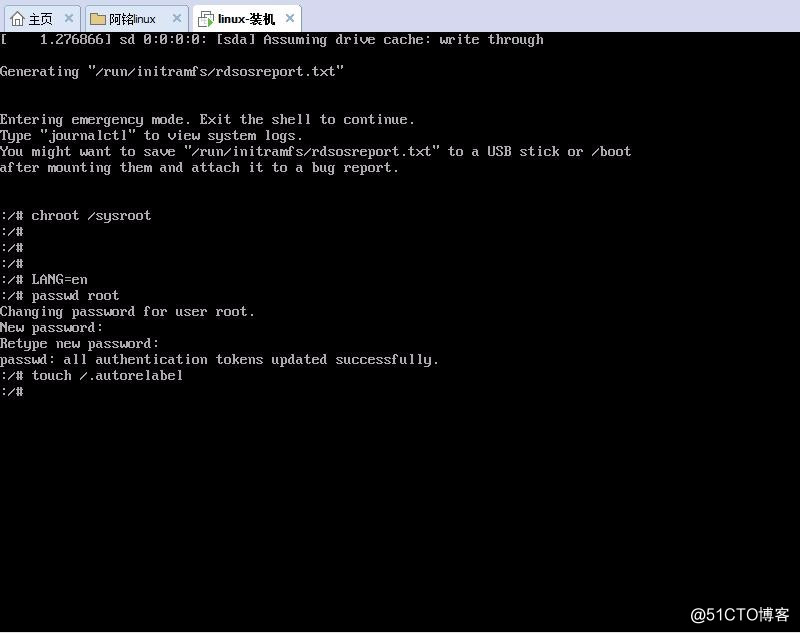
7、输入新密码,进入系统成功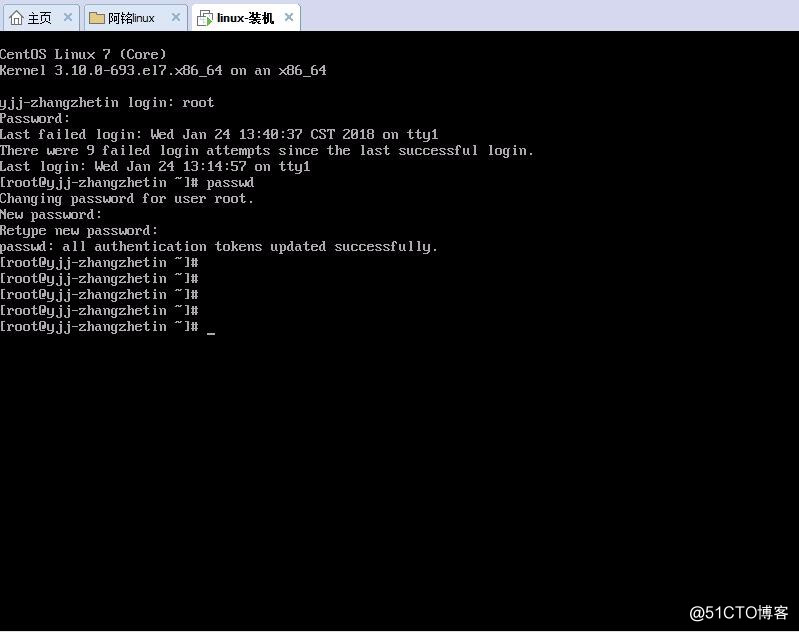
1.14 救援模式
1、关机,设置光驱加载安装文件,并将光驱设置为第一启动项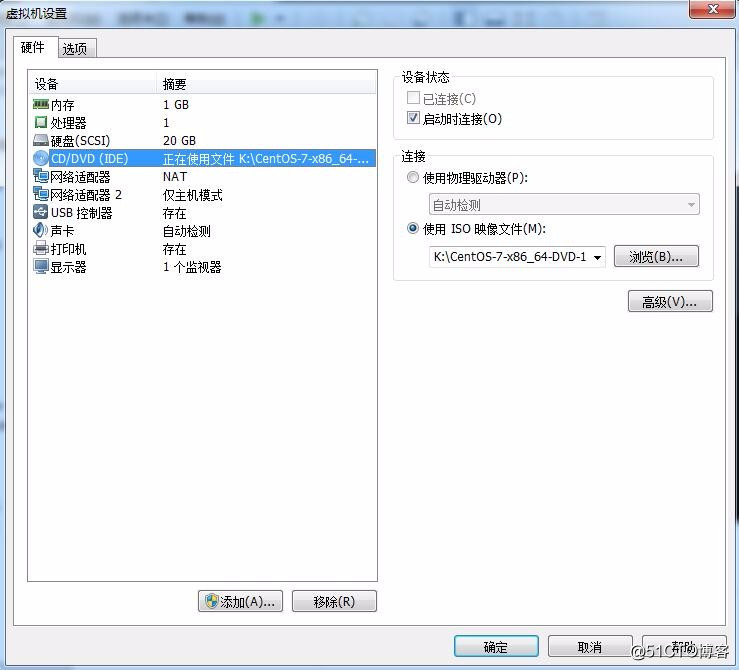
2、开机,选择Troubleshooting,回车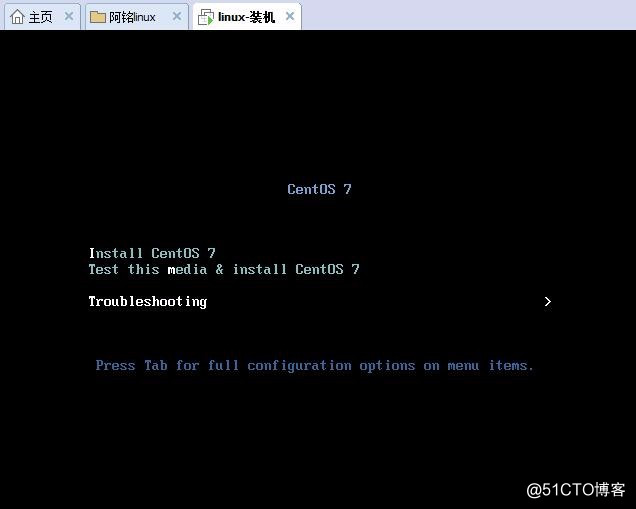
3、再选择Rescue a CentOS system,回车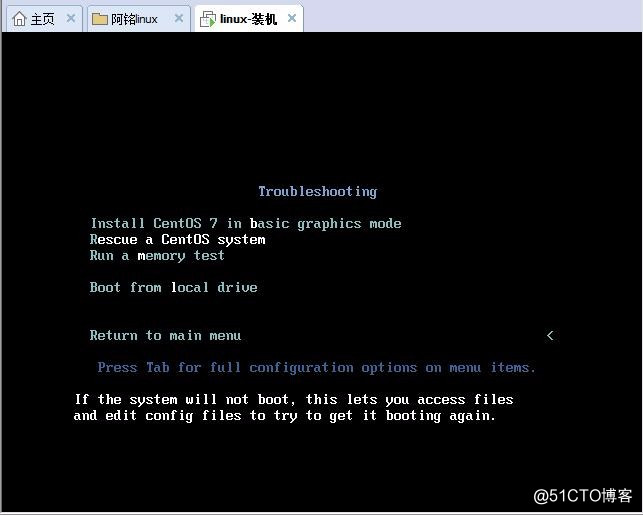
4、回车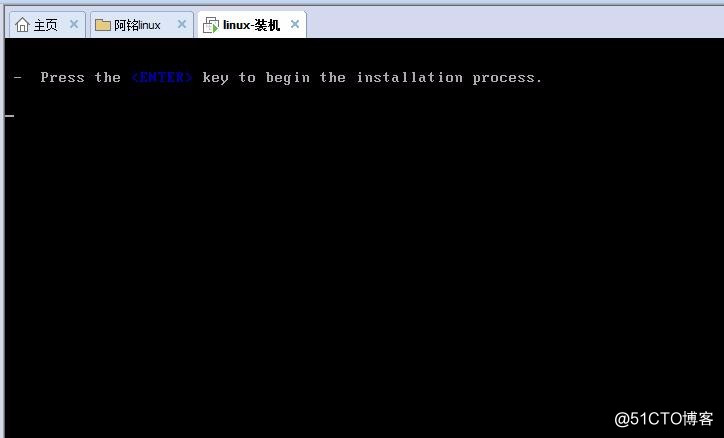
5、选择 1 回车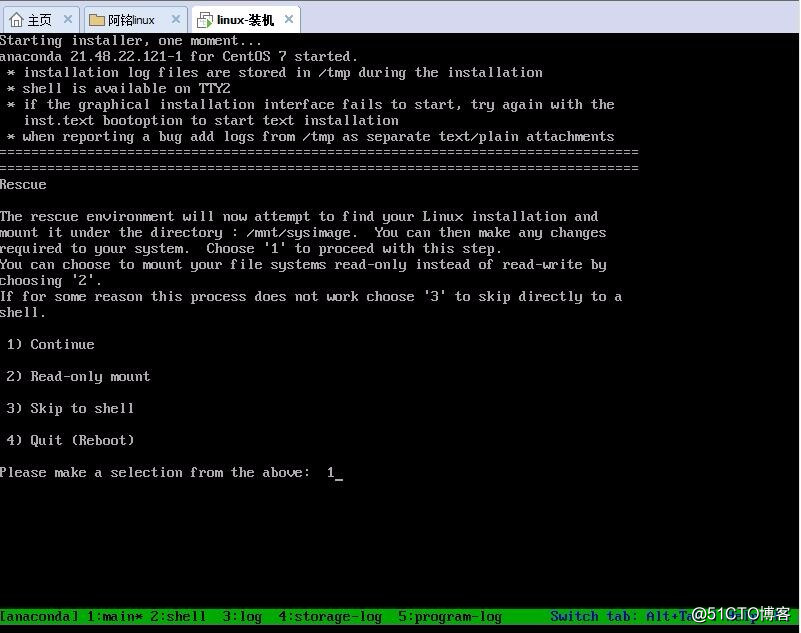
6、回车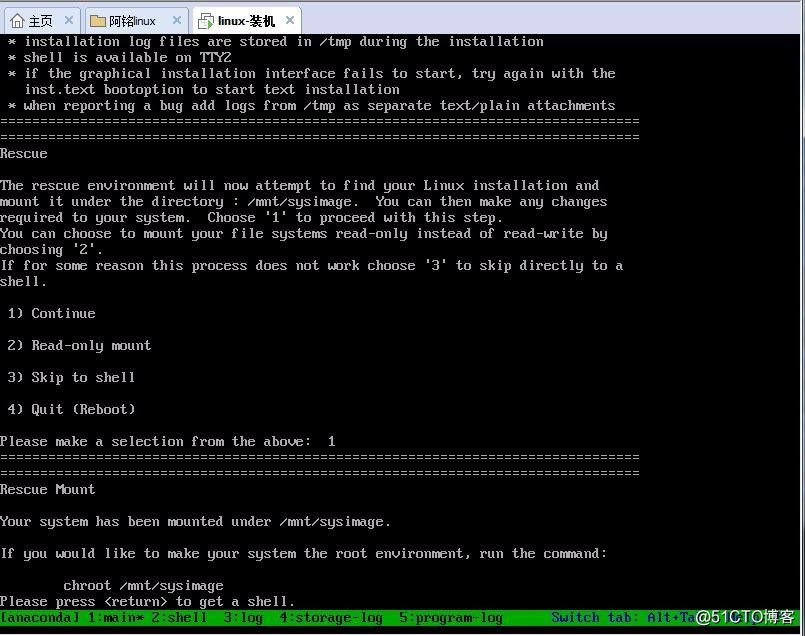
7、运行chroot /mnt/sysimage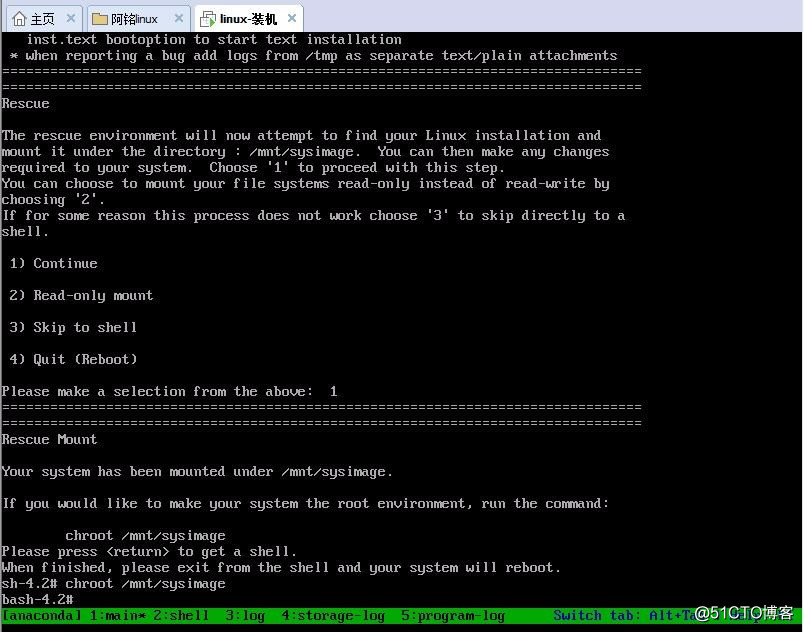
8、修改root密码,重启,使用新密码进入系统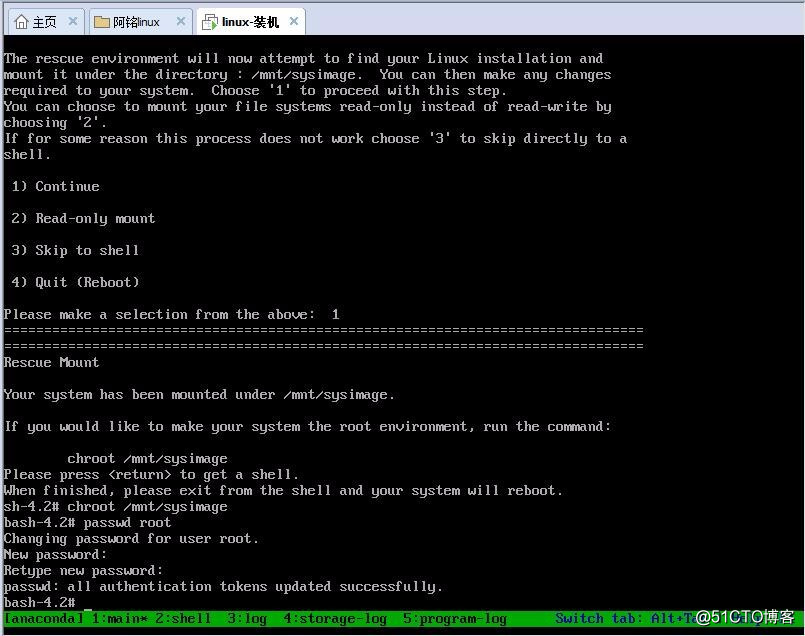
1.15 克隆虚拟机
1、关闭虚拟机,选中虚拟机,右键管理,克隆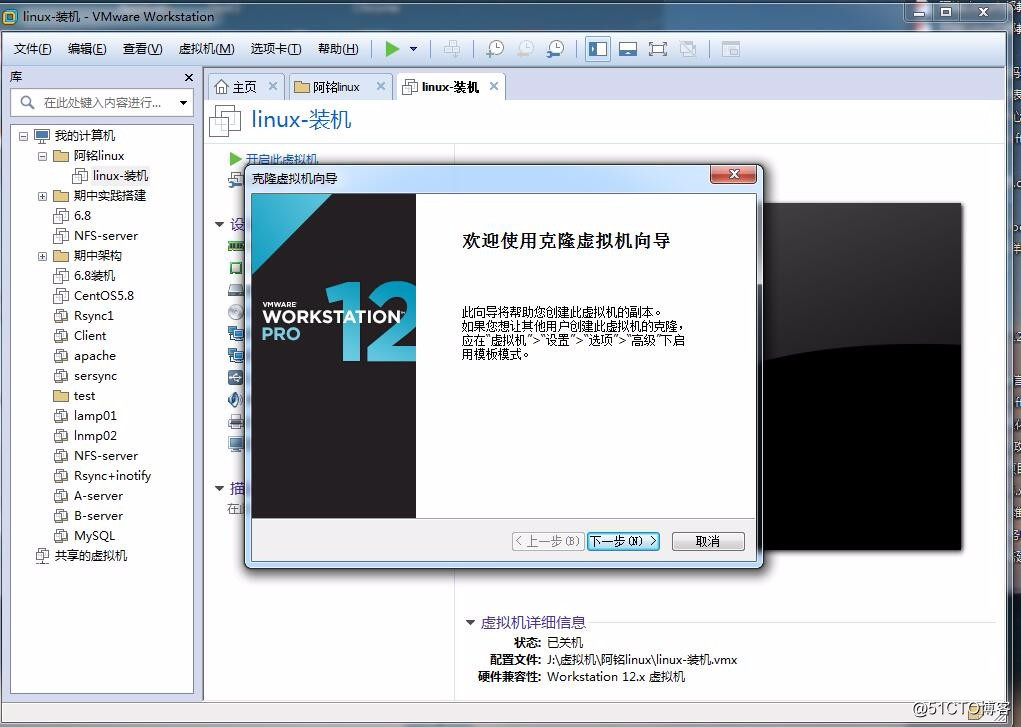
2、默认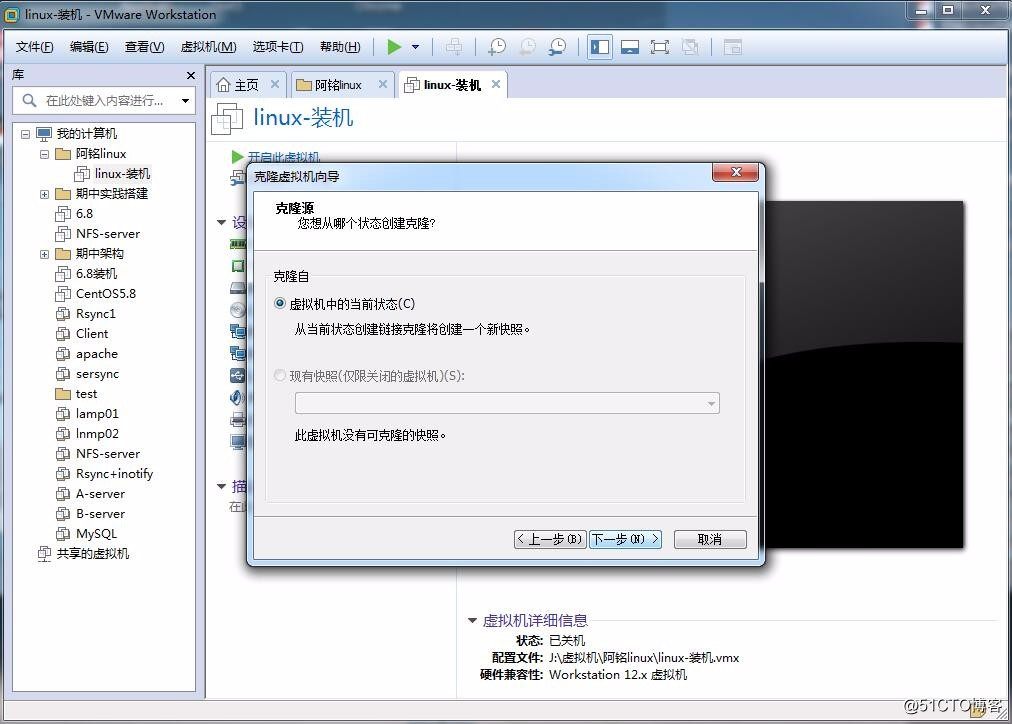
3、默认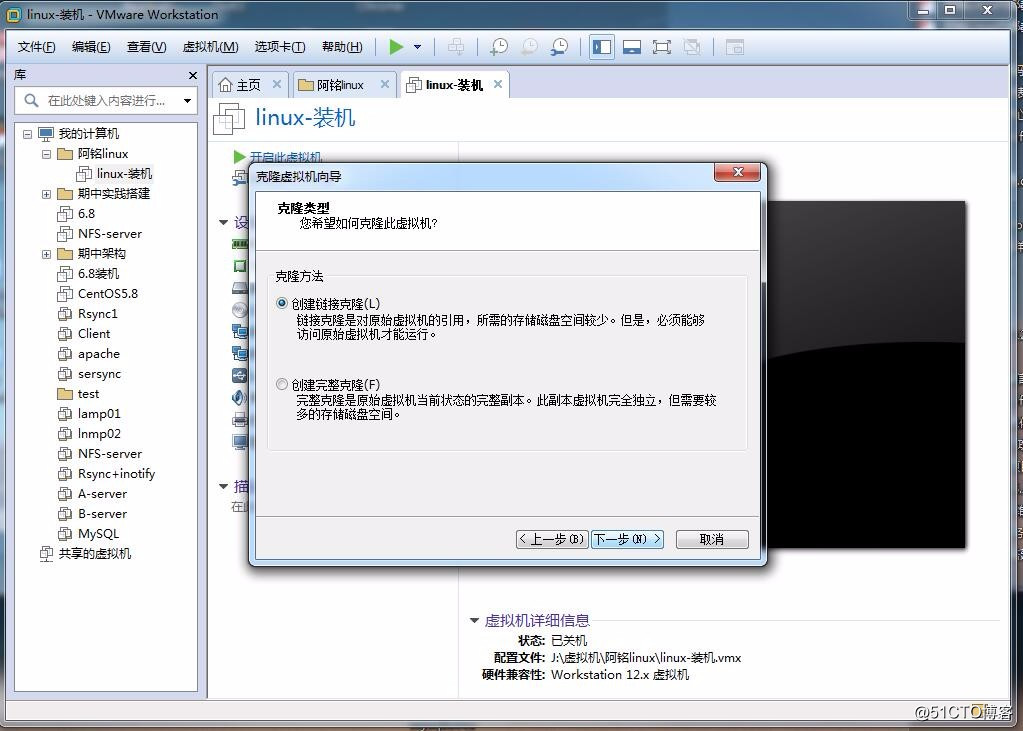
4、创建名称及位置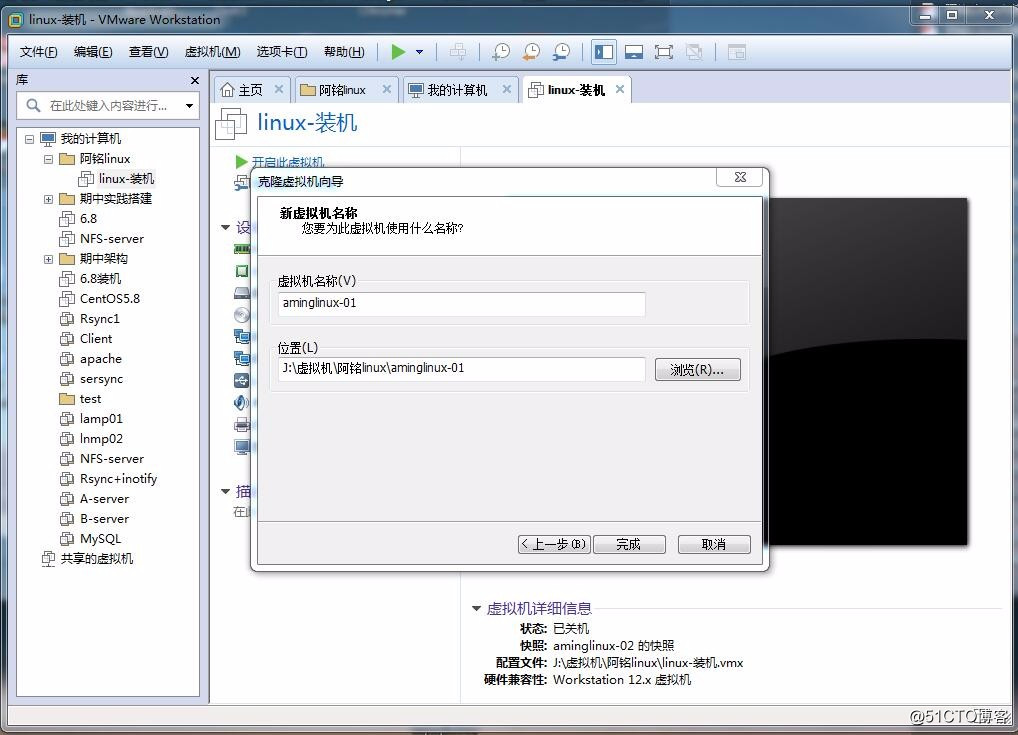
5、完成新克隆虚拟机需要修改ip地址,将配置文件中UUID项删除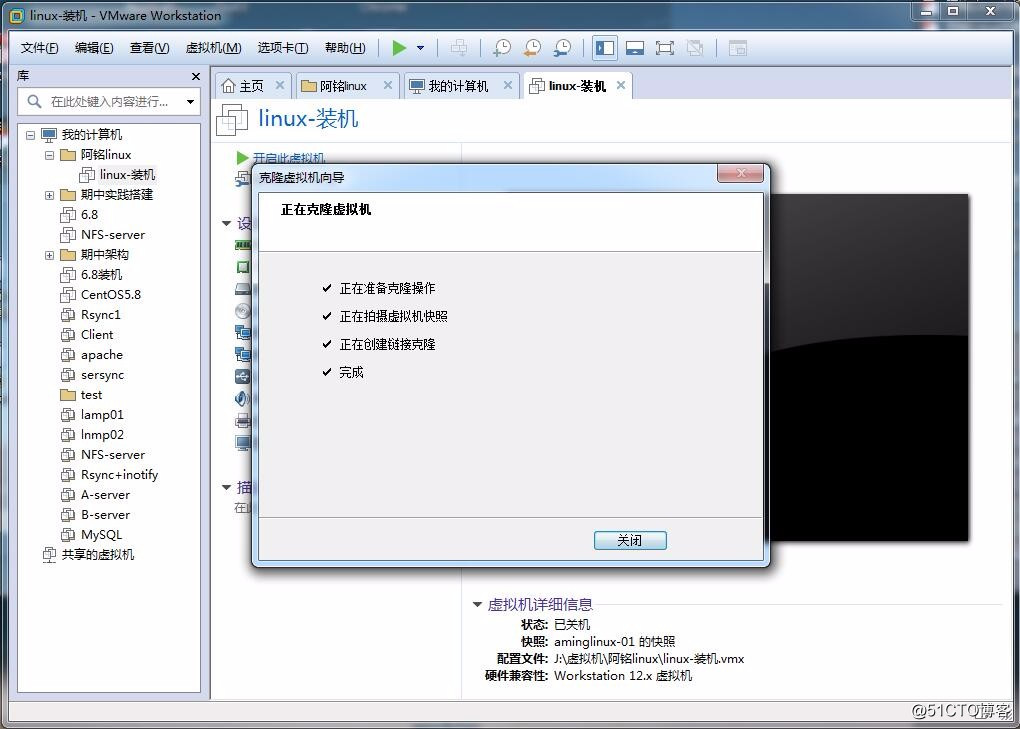
6、新克隆虚拟机需要修改ip地址,将配置文件中UUID项删除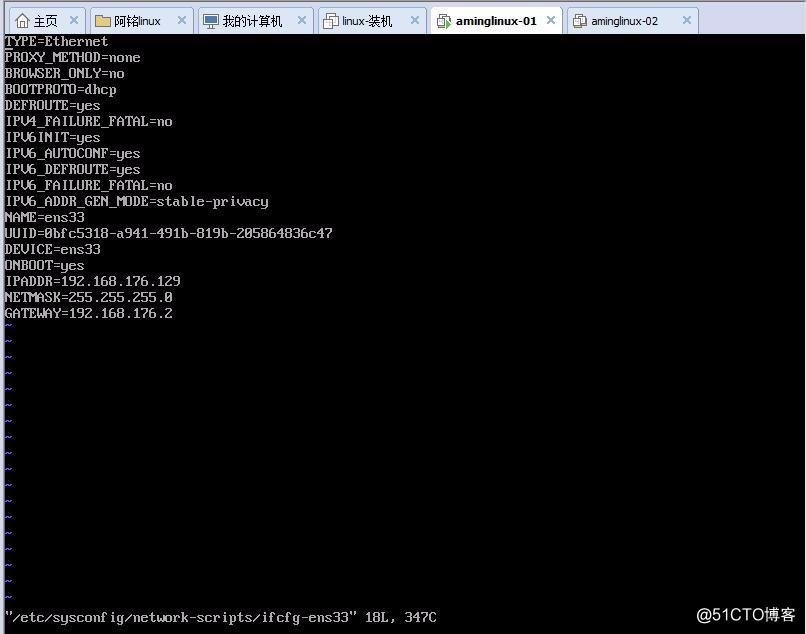
1.16 Linux机器相互登录
1、选中一台机器,运行ssh-keygen 一路回车,创建私钥及公钥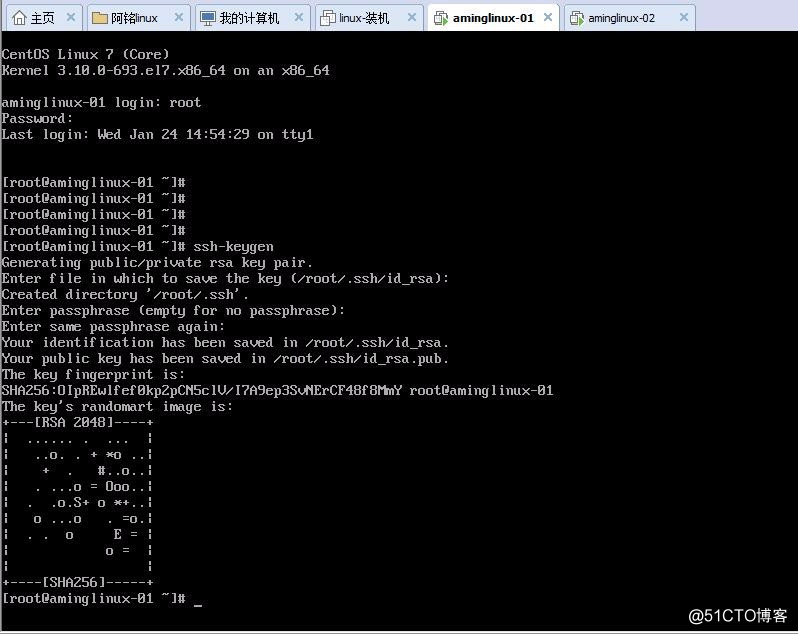
2、运行ssh-copy-id命令,将公钥发送到另外一台机器
ssh-copy-id -i ~/.ssh/id_rsa.pub root@192.168.176.131 输入机器密码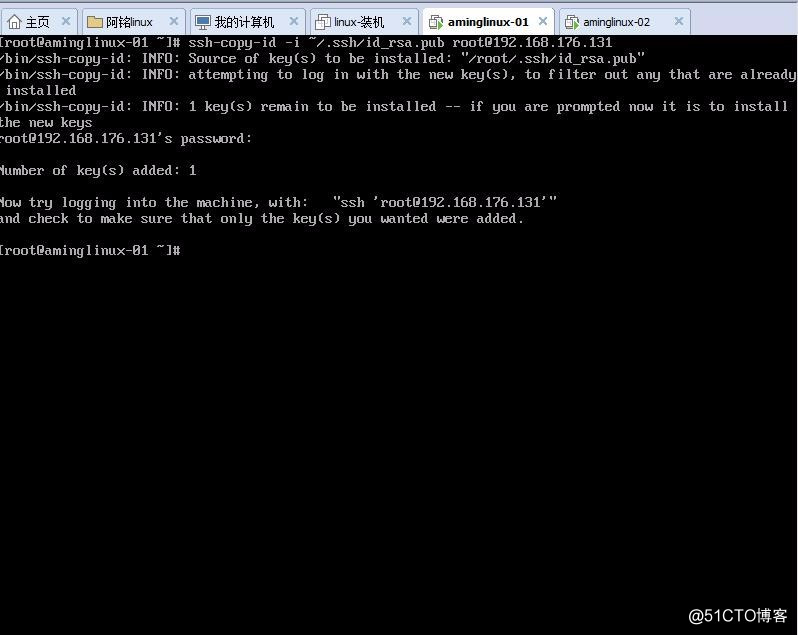
3、ssh 192.168.176.131 进行连接,不需要再输入密码,免密码登录成功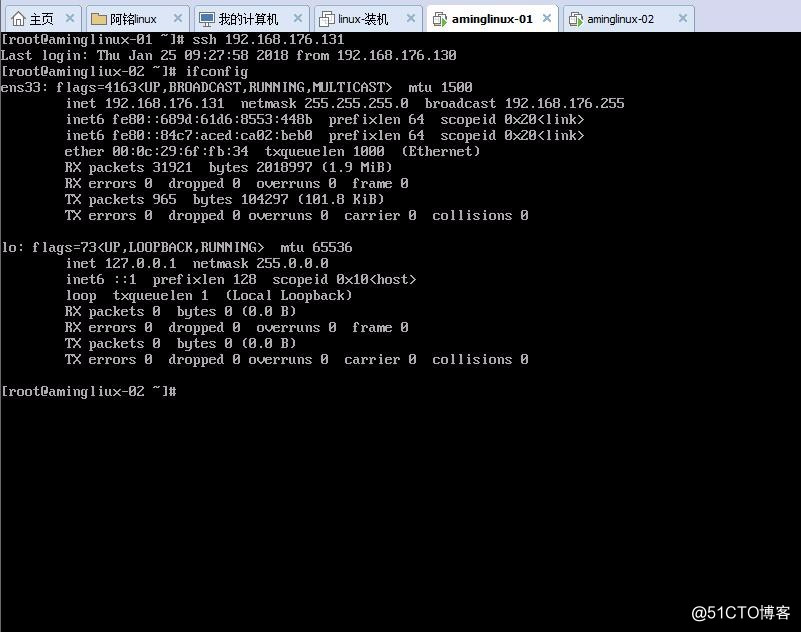
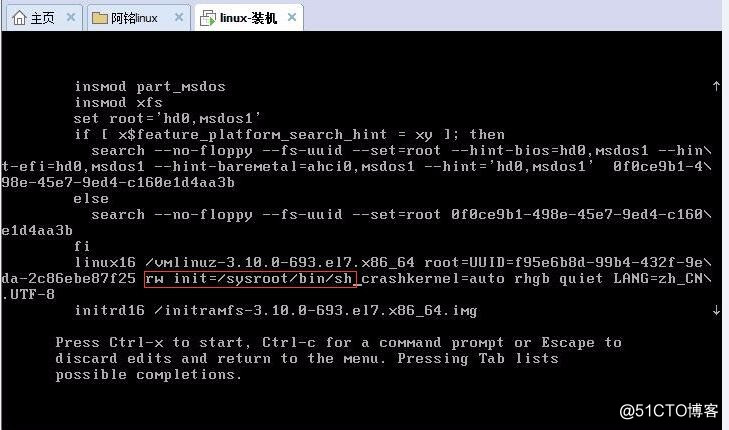
转载于:https://blog.51cto.com/12729327/2064914







 本文详细介绍如何在Linux系统中使用单用户模式与救援模式进行故障排除,包括修改密码和系统设置;教授如何通过克隆虚拟机快速复制环境并调整配置;同时提供在不同Linux主机间建立无密码SSH连接的方法。
本文详细介绍如何在Linux系统中使用单用户模式与救援模式进行故障排除,包括修改密码和系统设置;教授如何通过克隆虚拟机快速复制环境并调整配置;同时提供在不同Linux主机间建立无密码SSH连接的方法。

















 被折叠的 条评论
为什么被折叠?
被折叠的 条评论
为什么被折叠?








